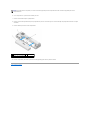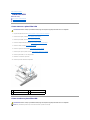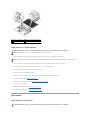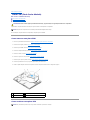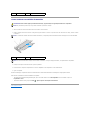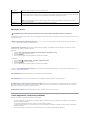Manualdeserviço
Notas,AvisoseAdvertências
SevocêadquiriuocomputadorDELL™sérien,asreferênciasnestedocumentoaossistemasoperacionaisMicrosoft
®
Windows
®
nãoseaplicam.
Asinformaçõesnestedocumentoestãosujeitasaalteraçãosemavisoprévio.
©2008-2009DellInc.Todososdireitosreservados.
ÉterminantementeproibidaqualquerformadereproduçãodesteprodutosemapermissãoporescritodaDellInc.
Marcas comerciais usadas neste texto: Dell, DELL o logotipo DELL e Vostro sãomarcascomerciaisdaDellInc.;Microsoft, Windows, Windows Vista, eologotipodobotãoIniciardo
Windows VistasãomarcascomerciaisoumarcasregistradasdaMicrosoftCorporationnosEstadosUnidose/ououtrospaíses.BluetoothémarcaregistradadaBluetoothSIGInc.
Outrosnomesemarcascomerciaispodemserusadosnestedocumentocomoreferênciaàsentidadesquereivindicamessasmarcasenomesouaseusprodutos.ADellInc.
declaraquenãotemqualquerinteressedepropriedadesobremarcasenomescomerciaisquenãosejamosseuspróprios.
Setembrode2009Rev.A02
Soluçãodeproblemas
Antes de trabalhar na parte interna do computador
Discorígido
Placa da rede local sem fio (WLAN)
Ventilador
Conjuntodedissipaçãodecalordoprocessador
Módulodoprocessador
Memória
Tampadadobradiça
Teclado
Suportesdobotãoliga/desligaedobotãomultimídias
Tela
Apoio para os pulsos
Leitordeimpressãodigital
Placa interna com a tecnologia sem fio Bluetooth®
Unidadeóptica
Conjunto da placa de sistema
Conjunto do alto-falante
Placa filha USB
MódulodealimentaçãoCC
Bateriadecélulatipomoeda
Conjunto da trava da bateria
Como atualizar o BIOS
NOTA:umaNOTAforneceinformaçõesimportantesparaajudarvocêausarmelhorocomputador.
AVISO: um AVISO indica um potencial de danos ao hardware ou a perda de dados e diz como evitar o problema.
ADVERTÊNCIA:UmaADVERTÊNCIAindicaumpotencialdedanosaoequipamento,riscodelesõescorporaisoumesmodemorte.

VoltaràpáginadoÍndice
Antes de trabalhar na parte interna do computador
Manualdeserviço
Ferramentas recomendadas
Oquevocêprecisasaberparagarantirasuasegurança
Estedocumentoapresentaosprocedimentosparaaremoçãoeinstalaçãodoscomponentesdocomputador.Amenosquedeoutraformaespecificado,cada
procedimentopressupõeque:
l Vocêtenhaseguidoasetapasapresentadasnestaseção.
l Vocêtenhalidoasinformaçõesdesegurançafornecidascomocomputador.
l Aosubstituirumcomponente,vocêjáteráremovidoocomponenteoriginal,seinstalado.
Ferramentas recomendadas
Os procedimentos descritos neste documento podem exigir as seguintes ferramentas:
l Chave de fenda pequena
l Chave Phillips
l Hasteplásticapequena
l AtualizaçãodoFlashBIOS(consulteositedesuportedaDellemsupport.dell.com)
Oquevocêprecisasaberparagarantirasuasegurança
Useasinstruçõesdesegurançaaseguirparaajudaraprotegerocomputadorcontradanosempotencialeparaajudaragarantirasuasegurançapessoal.
1. Verifiqueseasuperfíciedetrabalhoestániveladaelimpaparaevitararranharatampadocomputador.
2. Desligue o computador.
l No Microsoft
®
Windows
®
XP, clique em Iniciar® Desligar® Desligar.
l No Microsoft Windows Vista
®
, clique em Iniciar ,cliquenoíconede seta e depois clique em Desligar para desligar o computador.
3. Desconecteocomputadoretodososdispositivosconectadosdesuasrespectivastomadaselétricas.
4. Desconecte do computador quaisquer cabos de rede ou telefone.
5. RemovaqualquerplacainstaladadoslotExpressCardedoleitordecartãodememória8em1.
NOTA: A cor do computador e de determinados componentes podem ser diferentes daquela mostrada neste documento.
ADVERTÊNCIA:Antesdeiniciarqualquerprocedimentodestaseção,sigaasinstruçõesdesegurançafornecidascomocomputador.
ADVERTÊNCIA:muitosreparossópodemserefetuadosporumtécnicocredenciado.Vocêdevesomenteresolverproblemasouefetuarreparos
simplesconformeautorizadonadocumentaçãodoproduto,ouconformeinstruídopelaequipedeserviçoesuporteportelefone.Danos
decorrentesdemão-de-obranãoautorizadapelaDellnãoserãocobertospelagarantia.Leiaesigaasinstruçõesdesegurançafornecidascomo
produto.
AVISO: Paraevitardescargaeletrostática,elimineaeletricidadeestáticadoseucorpousandoumapulseiradeaterramentooutocando
periodicamenteemumasuperfíciemetálicasempintura(porexemplo,umconectornapartedetrásdocomputador).
AVISO: Manuseieoscomponenteseasplacascomcuidado.Nãotoquenoscomponentesenemnoscontatosdaplaca.Segureaplacapelasbordasou
pelosuportemetálicodemontagem.Segurecomponentes,porexemplo,processadores,pelasbordasenãopelospinos.
AVISO: Ao desconectar cabos, puxe-ospeloconectoroupeloloopdealíviodetensãoenãopeloscabosemsi.Nocasodeconectoresdecaboscom
abasdetravamento,pressioneasabasparadentroparasoltaroconector.Aoconectaroudesconectarcabos,verifiqueseosconectoresestão
orientados e alinhados corretamente, para evitar danos ao conector e/ou aos seus pinos.
NOTA: Certifique-sedequeocomputadorestejadesligadoenãoemumdosmodosdegerenciamentodeenergia.Sevocênãoconseguir
desligarocomputadorusandoosistemaoperacional,pressioneemantenhapressionadoobotãoliga/desligadurante4segundos.
AVISO: Para desconectar um cabo de rede, primeiro desconecte-o do computador e depois desconecte-o da tomada.
AVISO: Paraevitardanosàplacadesistema,removaabateriadocompartimentoantesdefazeramanutençãodocomputador.

6. Vire o computador com a parte de baixo voltada para cima.
7. Deslizeatravadabateriaparaaposiçãoaberta.
8. Deslizeatravadeliberaçãodabateriaparaaposiçãoaberta.(Podesernecessárioseguraratravadeliberaçãonaposiçãoabertadurantearemoção
da bateria.)
9. Deslizeabateriapararemovê-la do compartimento.
10. Desvireocomputador,abraatelaepressioneobotãoliga/desligaparaaterraraplacadesistema.
VoltaràpáginadoÍndice
NOTA: Paraevitardanosaocomputador,usesomenteabateriaprojetadaparaestecomputadorDell.Nãousebateriasprojetadasparaoutros
computadores Dell.
1
bateria
2
trava da bateria
3
liberaçãodatravadabateria

VoltaràpáginadoÍndice
Como atualizar o BIOS
Manualdeserviço
Como atualizar o BIOS usando um CD
ComoatualizaroBIOSusandoodiscorígido
SeanovaplacadesistemaforfornecidacomumamídiadeprogramadeatualizaçãodeBIOScomoumCD,porexemplo,atualizeoBIOSusandoessamídia.
SenãohouverumamídiadeprogramadeatualizaçãodoBIOS,consulteComoatualizaroBIOSusandoodiscorígido.
Como atualizar o BIOS usando um CD
1. VerifiqueseoadaptadorCAestáconectadoaumatomadaelétricaeseabateriaprincipalestáinstaladacorretamente.
2. Ligue o computador.
3. Pressioneobotãodeejetarnafrentedaunidadeópticaparaabrirarespectivabandeja.
4. ColoqueoCDdeatualizaçãodoBIOSnocentrodabandejadaunidadeeempurrelevementeparafecharabandeja.
5. Reinicie o computador.
6. Quando o logotipo DELL aparecer, pressione <F12> imediatamente.
Sevocêesperardemaiseologotipodosistemaoperacionalaparecer,aguardeatéveraáreadetrabalhodoMicrosoft®Windows®. Em seguida,
desligue o computador e tente novamente.
7. No menu Boot Device(Dispositivodeinicialização),useasteclasdesetaparacimaesetaparabaixooupressioneonúmeroadequadonotecladopara
destacar o CD-ROM e, em seguida, pressione <Enter>.
8. Sigaasinstruçõesmostradasnaaparecemnatela.OcomputadorcontinuaainicializareaatualizaronovoBIOS.Quandoaatualizaçãoterminar,o
computador reinicia automaticamente.
9. RemovadaunidadeoCDdoprogramadeatualizaçãodoBIOS.
ComoatualizaroBIOSusandoodiscorígido
1. VerifiqueseoadaptadorCAestáconectadoaumatomadaelétrica,seabateriaprincipalestáinstaladacorretamenteeseocaboderedeestá
conectado.
2. Ligue o computador.
3. LocalizeoarquivomaisrecentedeatualizaçãodoBIOSdoseucomputadornositesupport.dell.com.
4. Clique em Download Now (Fazer download agora) para fazer o download do arquivo.
5. Se a janela Export Compliance Disclaimer(Exoneraçãoderesponsabilidadesobrecompatibilidadecomasleisdeexportação)aparecer,cliqueemYes,
I Accept this Agreement (Sim, eu aceito este contrato).
6. Na janela File Download (Download do arquivo), clique em Save this program to disk (Salvar este programa no disco) e, em seguida, clique em OK.
AVISO: ConecteoadaptadorCAaumatomadaelétricaquevocêsabequeestáfuncionandocorretamenteparaevitarquehajainterrupçãono
fornecimentodeenergia.Seissonãoforfeitoosistemapodeserdanificado.
NOTA: Seumateclaémantidapressionadapormuitotempopodeocorrerumafalhanoteclado.Paraevitarumapossívelfalhadoteclado,
pressioneesolteatecla<F12>emintervalosuniformesatéapareceromenu Boot Device(Dispositivodeinicialização).
NOTA: OrecursoQuickboot(inicializaçãorápida)alteraaseqüênciadeinicializaçãoapenasparaainicializaçãoatual.Nareinicialização,o
computadorseráinicializadodeacordocomaseqüênciadeinicializaçãoespecificadanaconfiguraçãodosistema.
AVISO: Nãointerrompaesteprocessoapóseleteriniciado.Sevocêinterromperoprocesso,issopodecausardanosaosistema.
AVISO: ConecteoadaptadorCAaumatomadaelétricaquevocêsabequeestáfuncionandocorretamenteparaevitarquehajainterrupçãono
fornecimentodeenergia.Seissonãoforfeitoosistemapodeserdanificado.

7. Na janela Save In (Salvar em), clique na seta para baixo para ver o menu Save In (Salvar em), selecione Desktop(Áreadetrabalho)e,aseguirclique
em Save (Salvar).
Oarquivoserásalvonasuaáreadetrabalho.
8. Clique em Close (Fechar) se a janela Download Complete(Downloadconcluído)formostrada.
OíconedoarquivoémostradonasuaáreadetrabalhocomomesmotítulodoarquivodeatualizaçãodoBIOSbaixadoanteriormente.
9. Cliqueduasvezesnoíconedoarquivomostradonaáreadetrabalhoesigaasinstruçõesapresentadasnatela.
VoltaràpáginadoÍndice

VoltaràpáginadoÍndice
Placa interna com a tecnologia sem fio Bluetooth®
Manualdeserviço
Como remover a placa
Como recolocar a placa
SevocêadquiriuumaplacacomtecnologiasemfioBluetoothquandocomprouocomputador,estaplacajáveminstalada.
Como remover a placa
1. Execute os procedimentos descritos em Antes de trabalhar na parte interna do computador.
2. Removaodiscorígido(consulteaComoremoverodiscorígido).
3. Remova a placa WLAN (consulte Como remover uma placa WLAN).
4. Remova o ventilador (consulte Como remover o ventilador).
5. Removaatampadadobradiça(consulteComoremoveratampadadobradiça).
6. Remova o teclado (consulte Como remover o teclado).
7. Remova o conjunto da tela (consulte Como remover o conjunto da tela).
8. Remova o apoio para os pulsos (consulte Como remover o apoio para os pulsos).
9. Levante a placa e o cabo e desconecte o conector da placa.
10. Remova a placa do compartimento.
Como recolocar a placa
1. Conecteocaboàplaca.
ADVERTÊNCIA:Antesdeiniciarqualquerprocedimentodescritonestaseção,sigaasinstruçõesdesegurançafornecidascomocomputador.
1
conector do cabo da placa
2
placa
ADVERTÊNCIA:Antesdeiniciarqualquerprocedimentodescritonestaseção,sigaasinstruçõesdesegurançafornecidascomocomputador.
NOTA: Esteprocedimentopresumequevocêtenhaexecutadooprocessoderemoção.

2. Recoloque a placa no compartimento.
3. Recoloque o apoio para os pulsos (consulte Como recolocar o apoio para os pulsos).
4. Recoloque o conjunto da tela (consulte Como recolocar o conjunto da tela).
5. Recoloque o teclado (consulte Como recolocar o teclado).
6. Recoloqueatampadadobradiça(consulteComorecolocaratampadadobradiça).
7. Recoloque o ventilador (consulte Como recolocar o ventilador).
8. Recoloque a placa WLAN (consulte Como recolocar a placa WLAN).
9. Recoloqueodiscorígido(consulteComorecolocarodiscorígido).
VoltaràpáginadoÍndice

VoltaràpáginadoÍndice
Bateriadecélulatipomoeda
Manualdeserviço
Comoremoverabateriadecélulatipomoeda
Comorecolocarabateriadecélulatipomoeda
Comoremoverabateriadecélulatipomoeda
1. Execute os procedimentos descritos em Antes de trabalhar na parte interna do computador.
2. Removaodiscorígido(consulteaComoremoverodiscorígido).
3. Remova a placa WLAN (consulte Como remover uma placa WLAN).
4. Remova o ventilador (consulte Como remover o ventilador).
5. Removaatampadadobradiça(consulteComoremoveratampadadobradiça).
6. Remova o teclado (consulte Como remover o teclado).
7. Remova o conjunto da tela (consulte Como remover o conjunto da tela).
8. Remova o apoio para os pulsos (consulte Como remover o apoio para os pulsos).
9. Desconecte o cabo que prende a placa interna com a tecnologia sem fio Bluetooth®àplacadesistema(consulteComo remover a placa).
10. Removaaunidadeóptica(consulteComoremoveraunidadeóptica).
11. Remova a placa de sistema (consulte Como remover o conjunto da placa de sistema).
12. Desconecteoconectordocabodabateriadecélulatipomoedadaplacadesistema.
13. Removaabateriadecélulatipomoedadaplacadesistema
Comorecolocarabateriadecélulatipomoeda
ADVERTÊNCIA:Antesdeiniciarqualquerprocedimentodescritonestaseção,sigaasinstruçõesdesegurançafornecidascomocomputador.
1
conectordocabodabateriadecélulatipomoeda
2
Bateriadecélulatipomoeda
ADVERTÊNCIA:Antesdeiniciarqualquerprocedimentodescritonestaseção,sigaasinstruçõesdesegurançafornecidascomocomputador.

1. Conecteocabodabateriadecélulatipomoedaàplacadesistema.
2. Posicioneabateriadecélulatipomoedanaplacadesistema
3. Recoloque a placa de sistema (consulte Como recolocar a placa de sistema).
4. Recoloqueaunidadeóptica(consulteaComorecolocaraunidadeóptica).
5. ConecteocaboqueprendeaplacainternacomatecnologiasemfioBluetoothàplacadesistema(consulteComo recolocar a placa).
6. Recoloque o apoio para os pulsos (consulte Como recolocar o apoio para os pulsos).
7. Recoloque o conjunto da tela (consulte Como recolocar o conjunto da tela).
8. Recoloque o teclado (consulte Como recolocar o teclado).
9. Recoloqueatampadadobradiça(consulteComorecolocaratampadadobradiça).
10. Recoloque o ventilador (consulte Como recolocar o ventilador).
11. Recoloque a placa WLAN (consulte Como recolocar a placa WLAN).
12. Recoloqueodiscorígido(consulteComorecolocarodiscorígido).
VoltaràpáginadoÍndice
NOTA: Esteprocedimentopresumequevocêtenhaexecutadooprocessoderemoção.

VoltaràpáginadoÍndice
Módulodoprocessador
Manualdeserviço
Comoremoveromódulodoprocessador
Comorecolocaromódulodoprocessador
Comoremoveromódulodoprocessador
1. SigaasinstruçõesdescritasemAntes de trabalhar na parte interna do computador.
2. RemovaoparafusoM2,5x5mmqueprendeatampadomódulodememória.
3. Remova a tampa e coloque-a ao lado do computador.
4. Remova o ventilador (consulte Como remover o ventilador).
5. Removaoconjuntodedissipaçãodecalordoprocessador(consulteComoremoveroconjuntodedissipaçãodecalordoprocessador).
6. Para soltar o soquete ZIF, use uma chave de fenda pequena e gire o parafuso do soquete ZIF no sentido anti-horárioatéeleparar.
7. LevanteeremovaomódulodoprocessadordosoqueteZIF.
Comorecolocaromódulodoprocessador
ADVERTÊNCIA:Antesdecomeçaroprocedimentoabaixo,sigaasinstruçõesdesegurançafornecidascomoseucomputador.
AVISO: Para evitar danos ao processador, segure a chave de fenda de modo que ela fique perpendicular ao processador quando girar o parafuso.
1
parafuso do soquete ZIF
2
soquete ZIF
AVISO: Paraasseguraromáximoderesfriamentodoprocessador,nãotoquenasáreasdetransferênciadecalordoconjuntodedissipaçãodecalor
doprocessadorOóleodasuapelepodereduziracapacidadedetransferênciadecalordasalmofadastérmicas.
AVISO: Aoremoveromódulodoprocessador,puxe-odiretamenteparacima.Tenhacuidadoparanãoentortarospinosdomódulodoprocessador.
ADVERTÊNCIA:Antesdecomeçaroprocedimentoabaixo,sigaasinstruçõesdesegurançafornecidascomoseucomputador.
AVISO: Nãotoquenochipdoprocessador.Pressioneesegureoprocessadornosubstratoemqueochipestámontadoe,aomesmotempo,gireo
parafuso para evitar o contato intermitente entre o parafuso e o processador.

1. Alinheocantodopino1domódulodoprocessadorcomocantodopino1dosoqueteZIFedepoisinsiraomódulodoprocessador.
Quandoomódulodoprocessadorestiverassentadocorretamente,todososquatrocantossealinhamnomesmonível.Seumoumaiscantosdomódulo
estivermaisaltoqueosoutros,issosignificaqueomódulonãoestáassentadocorretamente.
2. AperteosoqueteZIFgirandooparafusonosentidohorárioparaprenderomódulodoprocessadoràplacadesistema.
3. Recoloqueoconjuntodedissipaçãodecalordoprocessador(consulteComorecolocaroconjuntodedissipaçãodecalordoprocessador).
4. Recoloque o ventilador (consulte Como recolocar o ventilador).
5. Recoloqueatampadomódulodememória.
VoltaràpáginadoÍndice
AVISO: Assegure-sedequeatravadoparafusoestejanaposiçãototalmenteabertaantesdeassentaromódulodoprocessador.Nãoénecessário
aplicarforçaparaassentaromódulodoprocessadornosoqueteZIF.Seomódulodoprocessadornãoestiverassentadocorretamente,issopodecriar
umaconexãointermitenteouprovocardanosaomicro-processador e ao soquete ZIF.
NOTA: Seestiverinstalandoumnovoprocessador,vocêreceberáumnovoconjuntodedissipaçãodecalor,oqualincluiumaalmofadatérmicajá
afixadaouvocêreceberáumanovaalmofadatérmicaacompanhadadeumafolhadeespecificaçõestécnicasqueilustraainstalaçãocorreta.
NOTA: Esteprocedimentopresumequevocêtenhaexecutadooprocessoderemoção.
NOTA: Ocantodopino1domódulodoprocessadortemumtriânguloquesealinhacomotriângulodocantodopino1dosoqueteZIF.
1
parafuso do soquete ZIF
2
soquete ZIF
3
canto de 1 pino
AVISO: Para evitar danos ao processador, segure a chave de fenda de modo que ela fique perpendicular ao processador quando girar o parafuso.

VoltaràpáginadoÍndice
Conjuntodedissipaçãodecalordoprocessador
Manualdeserviço
Comoremoveroconjuntodedissipaçãodecalordoprocessador
Comorecolocaroconjuntodedissipaçãodecalordoprocessador
Comoremoveroconjuntodedissipaçãodecalordoprocessador
1. SigaasinstruçõesdescritasemAntes de trabalhar na parte interna do computador.
2. RemovaoparafusoM2,5x5mmqueprendeatampadomódulodememória.
3. Remova a tampa e coloque-a ao lado do computador.
4. Remova o ventilador (consulte Como remover o ventilador).
5. Solte,porordemdeseqüência,osquatroparafusosprisioneirosqueprendemoconjuntodedissipaçãodecalordoprocessadoràplacadesistemae
levante-ocomcuidadopararemovê-lo do computador.
Comorecolocaroconjuntodedissipaçãodecalordoprocessador
1. Alinheosquatroparafusosprisioneirosnoconjuntodedissipaçãodecalordoprocessadorcomosrespectivosorifíciosnaplacadesistemaeaperte-os.
3. Recoloque o ventilador (consulte Como recolocar o ventilador).
2. Emseqüência,aperteosquatroparafusosprisioneirosparaprenderoconjuntodedissipaçãodecalordoprocessadoràplacadesistema.).
4. Recoloqueatampadomódulodememória.
VoltaràpáginadoÍndice
ADVERTÊNCIA:Antesdecomeçaroprocedimentoabaixo,sigaasinstruçõesdesegurançafornecidascomoseucomputador.
1
conjuntodedissipaçãodecalordoprocessador
2
parafusos prisioneiros (4)
ADVERTÊNCIA:Antesdecomeçaroprocedimentoabaixo,sigaasinstruçõesdesegurançafornecidascomoseucomputador.
NOTA: Esteprocedimentopresumequevocêtenhaexecutadooprocessoderemoção.


VoltaràpáginadoÍndice
Placa filha USB
Manualdeserviço
Como remover a placa filha USB
Como recolocar a placa filha USB
Como remover a placa filha USB
1. SigaasinstruçõesdescritasemAntes de trabalhar na parte interna do computador.
2. Removaodiscorígido(consulteaComoremoverodiscorígido).
3. Remova a placa WLAN (consulte Como remover uma placa WLAN).
4. Removaatampadadobradiça(consulteComoremoveratampadadobradiça).
5. Remova o teclado (consulte Como remover o teclado).
6. Remova o conjunto da tela (consulte Como remover o conjunto da tela).
7. Remova o apoio para os pulsos (consulte Como remover o apoio para os pulsos).
8. Remova o parafuso M2,5 x 5 mm da placa filha
9. Desconecte o conector da placa filha.
10. Remova a placa filha da base do computador.
Como recolocar a placa filha USB
ADVERTÊNCIA:Antesdecomeçaroprocedimentoabaixo,sigaasinstruçõesdesegurançafornecidascomoseucomputador.
1
conector da placa filha
2
parafuso M2,5 x 5 mm
3
placa filha USB
ADVERTÊNCIA:Antesdecomeçaroprocedimentoabaixo,sigaasinstruçõesdesegurançafornecidascomoseucomputador.
NOTA: Esteprocedimentopresumequevocêtenhaexecutadooprocessoderemoção.

1. RecoloqueoparafusoM2,5x5mmparaprenderaplacafilhaàbasedocomputador.
2. Conecte o conector da placa filha.
3. Recoloque o apoio para os pulsos (consulte Como recolocar o apoio para os pulsos).
4. Recoloque o conjunto da tela (consulte Como recolocar o conjunto da tela).
5. Recoloque o teclado (consulte Como recolocar o teclado).
6. Recoloqueatampadadobradiça(consulteComorecolocaratampadadobradiça).
7. Recoloque a placa WLAN (consulte Como recolocar a placa WLAN).
8. Recoloqueodiscorígido(consulteaComorecolocarodiscorígido).
VoltaràpáginadoÍndice

VoltaràpáginadoÍndice
Tela
Manualdeserviço
Conjunto da tela
Bizel da tela
Inversor de tela
Painel da tela
Cabo da tela
Conjuntodecâmeraemicrofone
Conjunto da tela
Como remover o conjunto da tela
1. SigaasinstruçõesdescritasemAntes de trabalhar na parte interna do computador.
2. Removaodiscorígido(consulteaComoremoverodiscorígido).
3. Remova placa WLAN (consulte Como remover uma placa WLAN).
4. Removaatampadadobradiça(consulteComoremoveratampadadobradiça).
5. Remova o teclado (consulte Como remover o teclado).
6. RemovaporordemdeseqüênciaosquatroparafusosM2,5x5mmnumeradosdabasedoconjuntodatela.
7. Remova o parafuso prisioneiro de aterramento e desconecte o cabo da tela do respectivo conector na placa de sistema.
8. Levante o cabo da tela e os cabos da antena que se encontram debaixo das abas no apoio para os pulsos.
9. Levante o conjunto da tela e remova-o do computador.
ADVERTÊNCIA:Antesdecomeçaroprocedimentoabaixo,sigaasinstruçõesdesegurançafornecidascomoseucomputador.
AVISO: Verifiqueseocabodatelaeoscabosdaantenanãoestãopresosembaixodasabasplásticasnoapoioparaospulsos.

Como recolocar o conjunto da tela
1. Alinheasdobradiçasdatelacomosorifíciosnabasedocomputadoreabaixeatelaparaposicioná-la no devido lugar.
2. Façaoroteamentodocabodatelaedoscabosdaantenaqueseencontramdebaixodasabasnoapoioparaospulsos.
3. Passeoscabosdaantenaatravésdoorifícionoapoioparaospulsosenabasedocomputador.
4. Conecte o cabo da tela do respectivo conector na placa de sistema.
5. Recoloque o parafuso prisioneiro de aterramento.
6. Recoloque,emordemnumérica,osquatroparafusosM2,5x5mmnumeradosdabasedoconjuntodatela.
7. Recoloque o teclado (consulte Como recolocar o teclado).
8. Recoloqueatampadadobradiça(consulteComorecolocaratampadadobradiça).
9. Feche a tela e vire o computador.
10. Recoloque a placa WLAN (consulte Como recolocar a placa WLAN).
11. Recoloqueodiscorígido(consulteaComorecolocarodiscorígido).
Bizel da tela
Como remover o bizel da tela
1
conector do cabo da tela
2
parafuso prisioneiro de aterramento
3
cabos da antena (3)
4
conjunto da tela
ADVERTÊNCIA:Antesdecomeçaroprocedimentoabaixo,sigaasinstruçõesdesegurançafornecidascomoseucomputador.
NOTA: Esteprocedimentopresumequevocêtenhaexecutadooprocessoderemoção.
AVISO: Verifiqueseocabodatelaeoscabosdaantenaestãoroteadoscorretamenteepresosembaixodasabasplásticasnoapoioparaospulsos.
ADVERTÊNCIA:Antesdecomeçaroprocedimentoabaixo,sigaasinstruçõesdesegurançafornecidascomoseucomputador.

1. SigaasinstruçõesdescritasemAntes de trabalhar na parte interna do computador.
2. Removaodiscorígido(consulteaComoremoverodiscorígido).
3. Remova a placa WLAN (consulte Como remover uma placa WLAN).
4. Removaatampadadobradiça(consulteComoremoveratampadadobradiça).
5. Remova o teclado (consulte Como remover o teclado).
6. Remova o conjunto da tela (consulte Como remover o conjunto da tela).
7. Remova do bizel da tela os quatro amortecedores de borracha e as duas coberturas de mylar dos parafusos.
8. Remova do bizel da tela os seis parafusos laterais M2,5 x 5 mm.
9. Começandonapartedebaixo,nomeiodopaineldatela,separecomosdedosobizeldatampaedepoislevanteasbordasinternasparasepararo
restante do bizel.
Como recolocar o bizel da tela
1. Começandoemqualquerumdoscantos,useosdedosparaencaixarcuidadosamenteobizeleprendê-loàtampa.
2. Recoloque os seis parafusos laterais M2,5 x 5 mm no bizel da tela.
3. Recoloque os quatro amortecedores de borracha da tela e as duas coberturas de mylar dos parafusos no bizel da tela.
4. Recoloque o conjunto da tela (consulte Como recolocar o conjunto da tela).
5. Recoloque o teclado (consulte Como recolocar o teclado).
6. Recoloqueatampadadobradiça(consulteComorecolocaratampadadobradiça).
7. Recoloque a placa WLAN (consulte Como recolocar a placa WLAN).
1
coberturas de mylar dos parafusos (2)
2
amortecedores de borracha da tela (4)
3
parafusos M2,5 x 5 mm (6)
4
bizel da tela
AVISO: Aremoçãodobizelprecisaserfeitacomcuidadoparaevitardanificá-lo.
ADVERTÊNCIA:Antesdecomeçaroprocedimentoabaixo,sigaasinstruçõesdesegurançafornecidascomoseucomputador.
NOTA: Esteprocedimentopresumequevocêtenhaexecutadooprocessoderemoção.

8. Recoloqueodiscorígido(consulteaComorecolocarodiscorígido).
Inversor de tela
Como remover o inversor de tela
1. SigaasinstruçõesdescritasemAntes de trabalhar na parte interna do computador.
2. Removaodiscorígido(consulteaComoremoverodiscorígido).
3. Remova a placa WLAN (consulte Como remover uma placa WLAN).
4. Removaatampadadobradiça(consulteComoremoveratampadadobradiça).
5. Remova o teclado (consulte Como remover o teclado).
6. Remova o conjunto da tela (consulte Como remover o conjunto da tela).
7. Remova o bizel da tela (consulte Como remover o bizel da tela).
8. Remova o parafuso M2 x 3 mm do inversor de tela.
9. Desconecte os dois conectores do inversor de tela.
10. Levante o inversor de tela e retire-o da tampa.
Como recolocar o inversor de tela
ADVERTÊNCIA:Antesdecomeçaroprocedimentoabaixo,sigaasinstruçõesdesegurançafornecidascomoseucomputador.
1
tampa da tela
2
conector do inversor de tela
3
parafuso M2 x 3 mm
4
inversor de tela
5
conector do inversor de tela
AVISO: Aremoçãodobizelprecisaserfeitacomcuidadoparaevitardanificá-lo.
ADVERTÊNCIA:Antesdecomeçaroprocedimentoabaixo,sigaasinstruçõesdesegurançafornecidascomoseucomputador.
NOTA: Esteprocedimentopresumequevocêtenhaexecutadooprocessoderemoção.

1. Conecte os dois conectores no inversor de tela.
2. Recoloque o parafuso M2 x 3 mm que prende o inversor de tela.
3. Recoloque o bizel da tela (consulte Como recolocar o bizel da tela).
4. Recoloque o conjunto da tela (consulte Como recolocar o conjunto da tela).
5. Recoloque o teclado (consulte Como recolocar o teclado).
6. Recoloqueatampadadobradiça(consulteComorecolocaratampadadobradiça).
7. Recoloque a placa WLAN (consulte Como recolocar a placa WLAN).
8. Recoloqueodiscorígido(consulteaComorecolocarodiscorígido).
Painel da tela
Como remover o painel da tela
1. SigaasinstruçõesdescritasemAntes de trabalhar na parte interna do computador.
2. Removaodiscorígido(consulteaComoremoverodiscorígido).
3. Remova a placa WLAN (consulte Como remover uma placa WLAN).
4. Removaatampadadobradiça(consulteComoremoveratampadadobradiça).
5. Remova o teclado (consulte Como remover o teclado).
6. Remova o conjunto da tela (consulte Como remover o conjunto da tela).
7. Remova o bizel da tela (consulte Como remover o bizel da tela).
8. Remova o inversor de tela (consulte Como remover o inversor de tela).
9. RemovaosdoisparafusoM2x5mmdasdobradiçasdatela.
10. Removaoconjuntodecâmera/microfone(consulteComoremoveroconjuntodecâmeraemicrofone).
11. Levante o inversor de tela e retire-o da tampa.
12. RemovaosseisparafusosM2x3mm(trêsdecadaladodatela)dospainéisdasdobradiçasdatela.
ADVERTÊNCIA:Antesdecomeçaroprocedimentoabaixo,sigaasinstruçõesdesegurançafornecidascomoseucomputador.
A página está carregando...
A página está carregando...
A página está carregando...
A página está carregando...
A página está carregando...
A página está carregando...
A página está carregando...
A página está carregando...
A página está carregando...
A página está carregando...
A página está carregando...
A página está carregando...
A página está carregando...
A página está carregando...
A página está carregando...
A página está carregando...
A página está carregando...
A página está carregando...
A página está carregando...
A página está carregando...
A página está carregando...
A página está carregando...
A página está carregando...
A página está carregando...
A página está carregando...
A página está carregando...
A página está carregando...
A página está carregando...
A página está carregando...
A página está carregando...
A página está carregando...
A página está carregando...
A página está carregando...
A página está carregando...
A página está carregando...
A página está carregando...
A página está carregando...
A página está carregando...
A página está carregando...
A página está carregando...
A página está carregando...
A página está carregando...
A página está carregando...
A página está carregando...
A página está carregando...
A página está carregando...
A página está carregando...
-
 1
1
-
 2
2
-
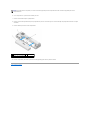 3
3
-
 4
4
-
 5
5
-
 6
6
-
 7
7
-
 8
8
-
 9
9
-
 10
10
-
 11
11
-
 12
12
-
 13
13
-
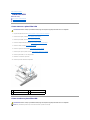 14
14
-
 15
15
-
 16
16
-
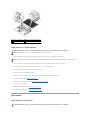 17
17
-
 18
18
-
 19
19
-
 20
20
-
 21
21
-
 22
22
-
 23
23
-
 24
24
-
 25
25
-
 26
26
-
 27
27
-
 28
28
-
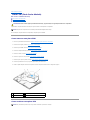 29
29
-
 30
30
-
 31
31
-
 32
32
-
 33
33
-
 34
34
-
 35
35
-
 36
36
-
 37
37
-
 38
38
-
 39
39
-
 40
40
-
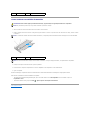 41
41
-
 42
42
-
 43
43
-
 44
44
-
 45
45
-
 46
46
-
 47
47
-
 48
48
-
 49
49
-
 50
50
-
 51
51
-
 52
52
-
 53
53
-
 54
54
-
 55
55
-
 56
56
-
 57
57
-
 58
58
-
 59
59
-
 60
60
-
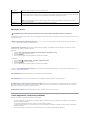 61
61
-
 62
62
-
 63
63
-
 64
64
-
 65
65
-
 66
66
-
 67
67
Artigos relacionados
-
Dell Vostro 1510 Manual do usuário
-
Dell Vostro 1710 Manual do usuário
-
Dell Precision M6300 Guia de usuario
-
Dell Inspiron Mini 12 1210 Manual do usuário
-
Dell Latitude E6500 Manual do usuário
-
Dell Inspiron 14R N4010 Manual do usuário
-
Dell Inspiron 15R 5520 Manual do proprietário
-
Dell Latitude E6400 ATG Manual do usuário
-
Dell precision m2400 Manual do usuário
-
Dell Latitude E6400 Manual do usuário